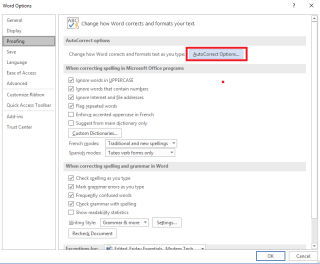Microsoft Word to jedno z najczęściej używanych programów do pracy z dokumentami. Niezależnie od tego, czy chcesz napisać szkic artykułu, czy napisać raport, zawsze lepiej napisać go w MS Word. Jednak czy nie czujesz się zirytowany, gdy coś piszesz, a to jest autokorekta wielokrotnie? Funkcja Autokorekty MS Word ma wbudowane ustawienia wielkich liter, które mają na celu naprawienie typowych błędów, takich jak rozpoczynanie zdania bez wielkiej litery lub wpisywanie pierwszych dwóch wielkich liter na początku słowa i nie tylko. Czasami pomaga, ale czasami może nie tylko irytować, ale także marnować czas. Nie martw się, możesz zmienić ustawienia i wyłączyć funkcję Autokorekty wielkich liter w MS Word.
Jeśli chcesz wiedzieć, jak to zmienić, czytaj dalej!
Przeczytaj także:-
Jak korzystać z wbudowanego narzędzia do zrzutów ekranu MS Office? Robienie zrzutu ekranu podczas pracy w programie Word może utrudnić Twoją produktywność, a także zmarnować czas. Już nie, teraz...
Kroki, aby wprowadzić zmiany w ustawieniach autokorekty wielkich liter w programie Word
Krok 1: Uruchom Microsoft Word.
Krok 2: Otwórz dokument Word i przejdź do Plik znajdujący się na wstążce menu głównego.
Krok 3: Po otwarciu paska bocznego Plik zlokalizuj i kliknij Opcje.
Krok 4: Po otwarciu okien opcji wybierz nagłówek „Sprawdzanie” z lewej strony panelu.
Krok 5: Po wybraniu sprawdzania znajdź „Opcje autokorekty” po prawej stronie okna.
Krok 6: Otworzy się okno Opcje Autokorekty iz okna zlokalizuj kartę Autokorekty.
Krok 7: Na karcie Autokorekta otrzymasz różne ustawienia wielkich liter w górnej części tej karty.
Sprawdźmy dostępną opcję wraz z dostępnymi polami wyboru i ich działaniem:
Opcja 1: Popraw DWA POCZĄTKOWE WIELKIE LITERY : Alters zmienia drugą literę na małą w słowie.
Przeczytaj także:-
Jak ukryć panel podglądu Findera w systemie MacOS... Jeśli przeszkadza Ci panel podglądu w Finderze, nie martw się, że można go wyłączyć. Przeczytaj to, aby dowiedzieć się, jak...
Opcja 2: Zamień pierwszą literę zdania na wielką : zamienia pierwszą literę pierwszego słowa każdego zdania na wielką.
Opcja 3 : Zamień pierwszą literę komórek tabeli na wielką: zmienia pierwszy znak pierwszego słowa w każdej komórce tabeli na wielką, niezależnie od interpunkcji.
Opcja 4: Zamień nazwę dni na wielką literę : zamienia pierwszą literę nazwy dni tygodnia na wielką literę
Opcja 5: Popraw przypadkowe użycie klawisza cAPS LOCK: Umieszcza za każdym razem, gdy wpisujesz słowo pisane wielkimi literami, jeśli nie jest to wymagane.
Aby wyłączyć, możesz usunąć zaznaczenie ze wszystkich żądanych opcji i kliknąć przycisk OK.
W ten sposób możesz modyfikować ustawienia Autokorekty wielkich liter i pisać w dokumencie tak, jak chcesz.